Heim >häufiges Problem >Was tun, wenn die virtuelle Maschine das USB-Gerät nicht erkennt?
Was tun, wenn die virtuelle Maschine das USB-Gerät nicht erkennt?
- 王林Original
- 2020-10-22 10:03:4228862Durchsuche
Lösung für das Problem, dass die virtuelle Maschine das USB-Gerät nicht erkennt: 1. Öffnen Sie die Dienstliste und suchen Sie den Dienst Vmware USB Arbitration Service. 2. Ändern Sie den Starttyp des Dienstes auf „Automatisch“. 3. Starten Sie die virtuelle Maschine und öffnen Sie das [; Wählen Sie die Option „USB-Controller“ aus. 4 Aktivieren Sie die Option „Alle USB-Eingabegeräte anzeigen“.

Drücken Sie zunächst auf dem Desktop des Computers, auf dem die virtuelle Maschine installiert ist, die Verknüpfung Win+R, um das Ausführungsfenster zu öffnen.
(Teilen von Lernvideos: Java-Kurs)
Geben Sie dann im laufenden Fenster den Befehl „services.msc“ ein und drücken Sie die OK-Taste, um das Dienstfenster zu öffnen.
Suchen Sie im geöffneten Dienstfenster nach dem Element „Vmware USB Arbitration Service“. , und doppelklicken Sie, um das Eigenschaftenfenster zu öffnen
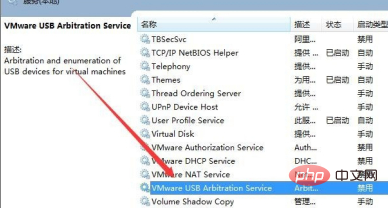
Klicken Sie im neu geöffneten Fenster mit den Diensteigenschaften auf das Dropdown-Menü „Starttyp“, wählen Sie den Menüpunkt „Automatisch“ aus und klicken Sie dann auf die Schaltfläche „Übernehmen“
Klicken Sie dann auf Schaltfläche „Start“ im Fenster
Öffnen Sie die virtuelle VM-Maschine, klicken Sie dann mit der rechten Maustaste auf das zu startende System und wählen Sie im Popup-Menü den Menüpunkt „Einstellungen“ aus
Klicken Sie im geöffneten Einstellungsfenster der virtuellen Maschine auf den Eintrag „USB-Controller“ auf der linken Seite
In Suchen Sie den Eintrag „Alle USB-Eingabegeräte anzeigen“ im rechten Fenster und aktivieren Sie das Häkchen davor.
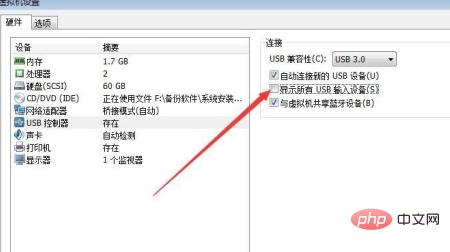
Nach dem Starten der virtuellen Maschine und dem Einstecken des USB-Sticks in den Computer kann der USB-Stick normal in der virtuellen Maschine verwendet werden. Natürlich können auch andere USB-Geräte normal verwendet werden.
Empfohlenes Grafik-Tutorial: Erste Schritte mit Java
Das obige ist der detaillierte Inhalt vonWas tun, wenn die virtuelle Maschine das USB-Gerät nicht erkennt?. Für weitere Informationen folgen Sie bitte anderen verwandten Artikeln auf der PHP chinesischen Website!

